V tem vadniku se boste naučili, kako v programu PowerPoint ustvarite različne diagrame, vstavite podatke in jih prilagodite svojim željam. Diagrami so odlično orodje za vizualno predstavitev informacij in na razumljiv način predstavite kompleksne podatke svoji publiki. Po korakih vas bomo vodili skozi postopek, od ustvarjanja diagrama do prilagajanja velikosti pisave in barv, da boste lahko enostavno izboljšali svojo predstavitev.
Najpomembnejši spoznavi
- V programu PowerPoint lahko ustvarite različne vrste diagramov, med drugim stolpčne, linijske in tortne diagrami.
- Podatke iz programa Excel lahko preprosto kopirate v svoj diagram.
- Velikosti pisav in barve v diagramu je mogoče prilagoditi posamezno.
Korak-za-korakom vodnik
Vstavljanje diagrama
Najprej odprite PowerPoint in se prestavite na diapozitiv, kjer želite ustvariti diagram. Pojdi na zavihek "Vstavi" in izberi možnost "Diagram". Izbrati imaš med različnimi vrstami diagramov, med njimi stolpčnimi, linijskimi in tortnimi diagrami. Izbor je odvisen od podatkov, ki jih želite vizualizirati. Za začetek kliknite na "Stolpec" in nato na "V redu".
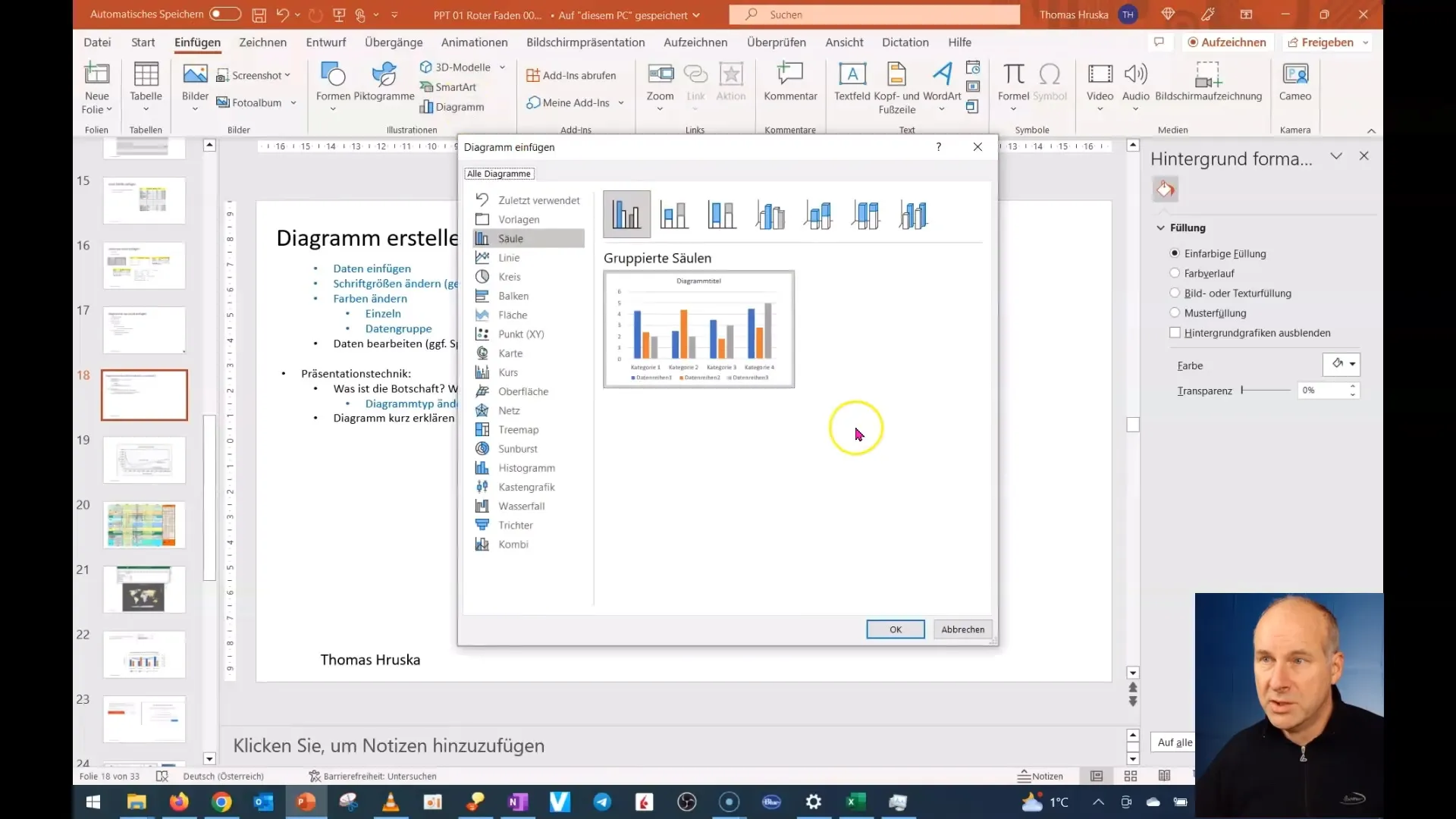
Vstavljanje podatkov
Ko je diagram ustvarjen, se prikaže primerjalni grafikon s podatki za zapolnit. Če želite vstaviti svoje podatke, pojdite v Excel in kopirajte ustrezne podatke. Nato se vrnite v PowerPoint in jih vstavite v diagram. Kliknite na celico, začnite z izbrano pozicijo podatkov ter jih vstavite. Poskrbite, da odstranite prazne celice, da bo diagram pravilno prikazan.
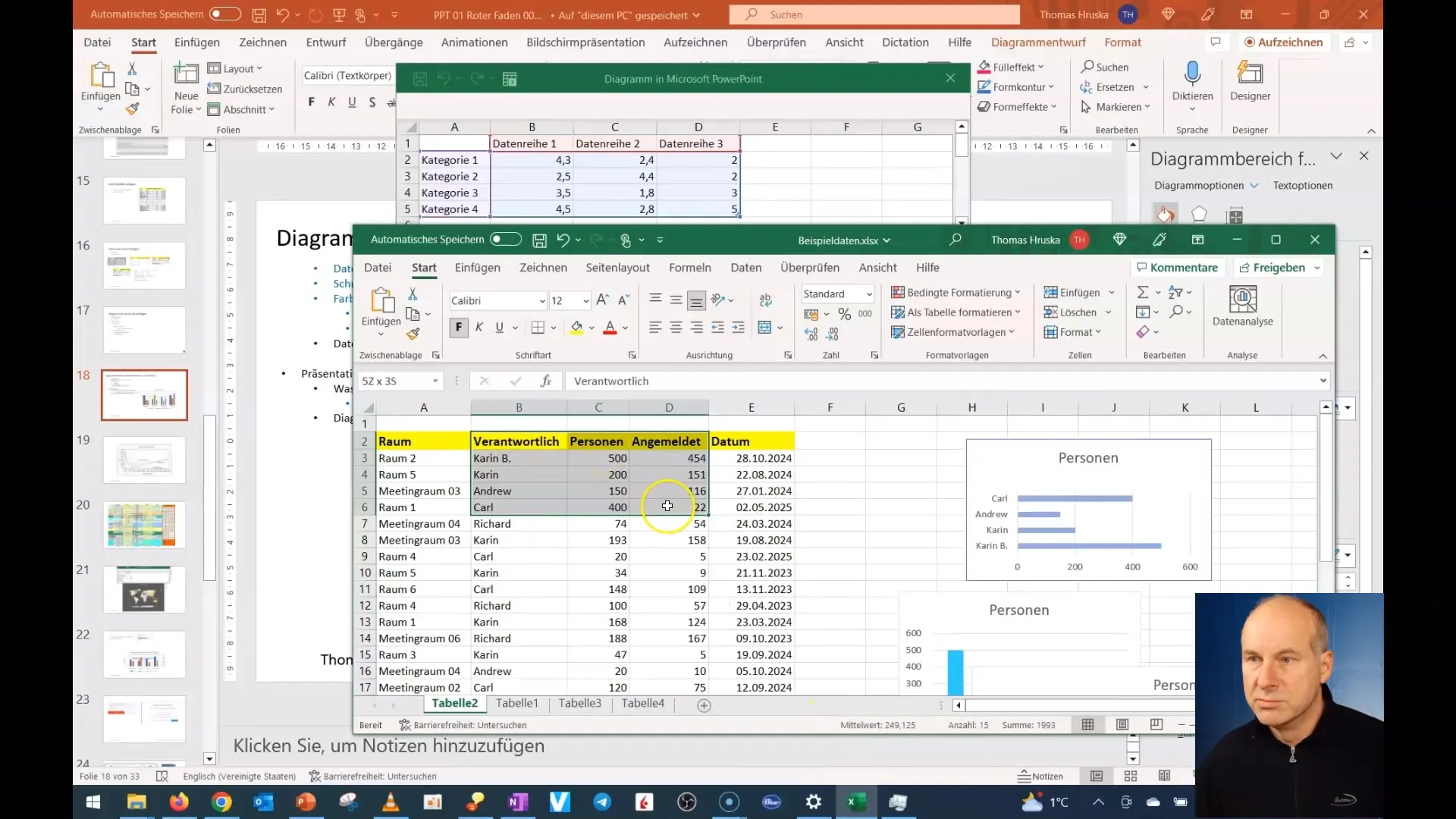
Prilagajanje diagrama
Ko ste vstavili svoje podatke, je čas za oblikovanje diagrama. Za to izberite celoten diagram, tako da nanj preprosto kliknete. Lahko prilagodite velikost pisave za naslove diagrama, oznake osi in legendo. Na primer, kliknite na naslov, da uredite pisavo in velikost po meri. To bo poskrbelo, da bodo vaše občinstvo lahko vse dobro prebrali.
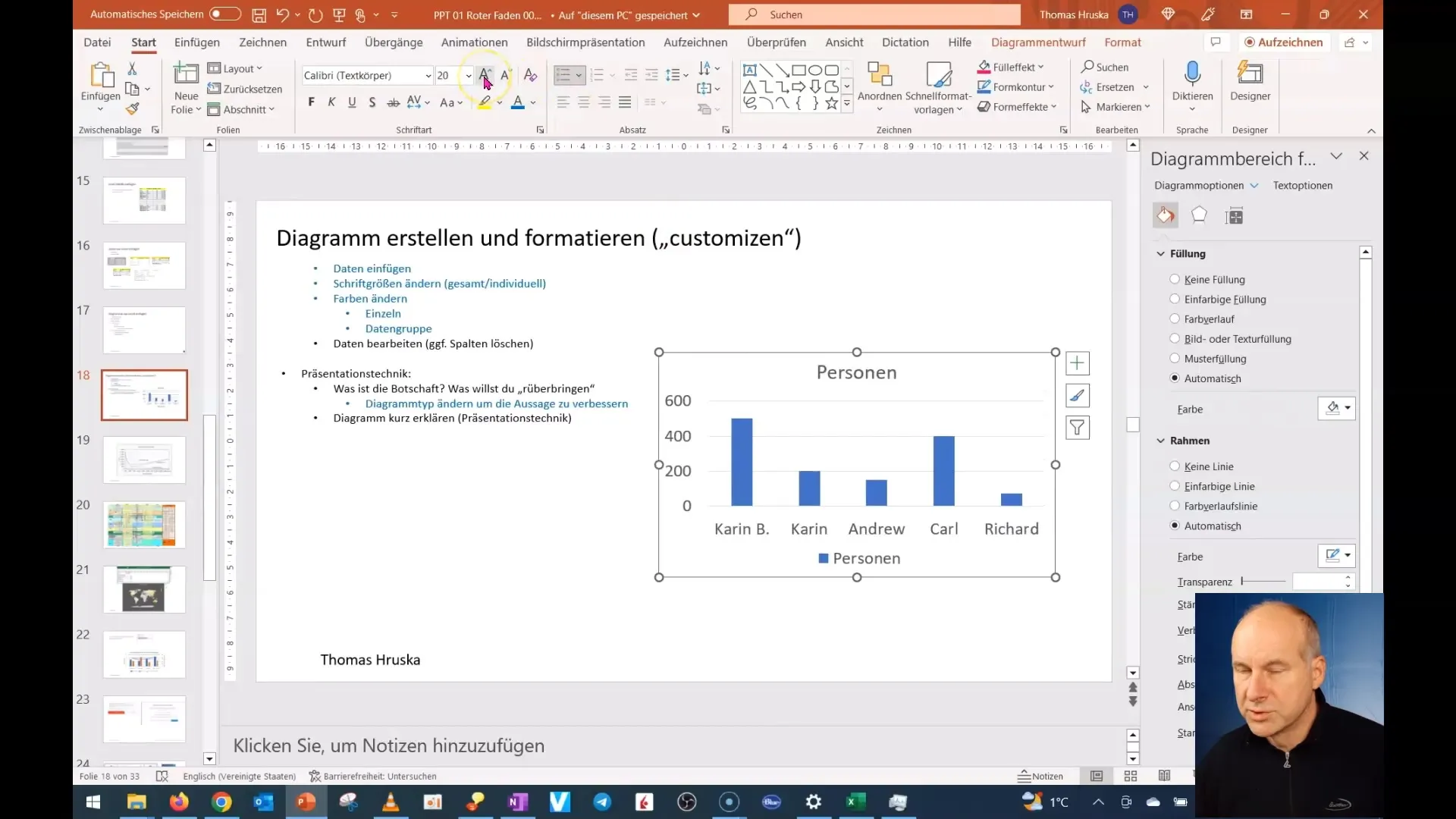
Spreminjanje velikosti pisav
Če želite prilagoditi velikost pisave različnim elementom diagrama, lahko enostavno izberete vsako besedilo posebej in spremenite velikost pisave. Legendo lahko naredite manjšo in prilagodite oznake podatkov, da izboljšate berljivost. Spremembe naredijo veliko razliko v jasnosti vaše predstavitve.
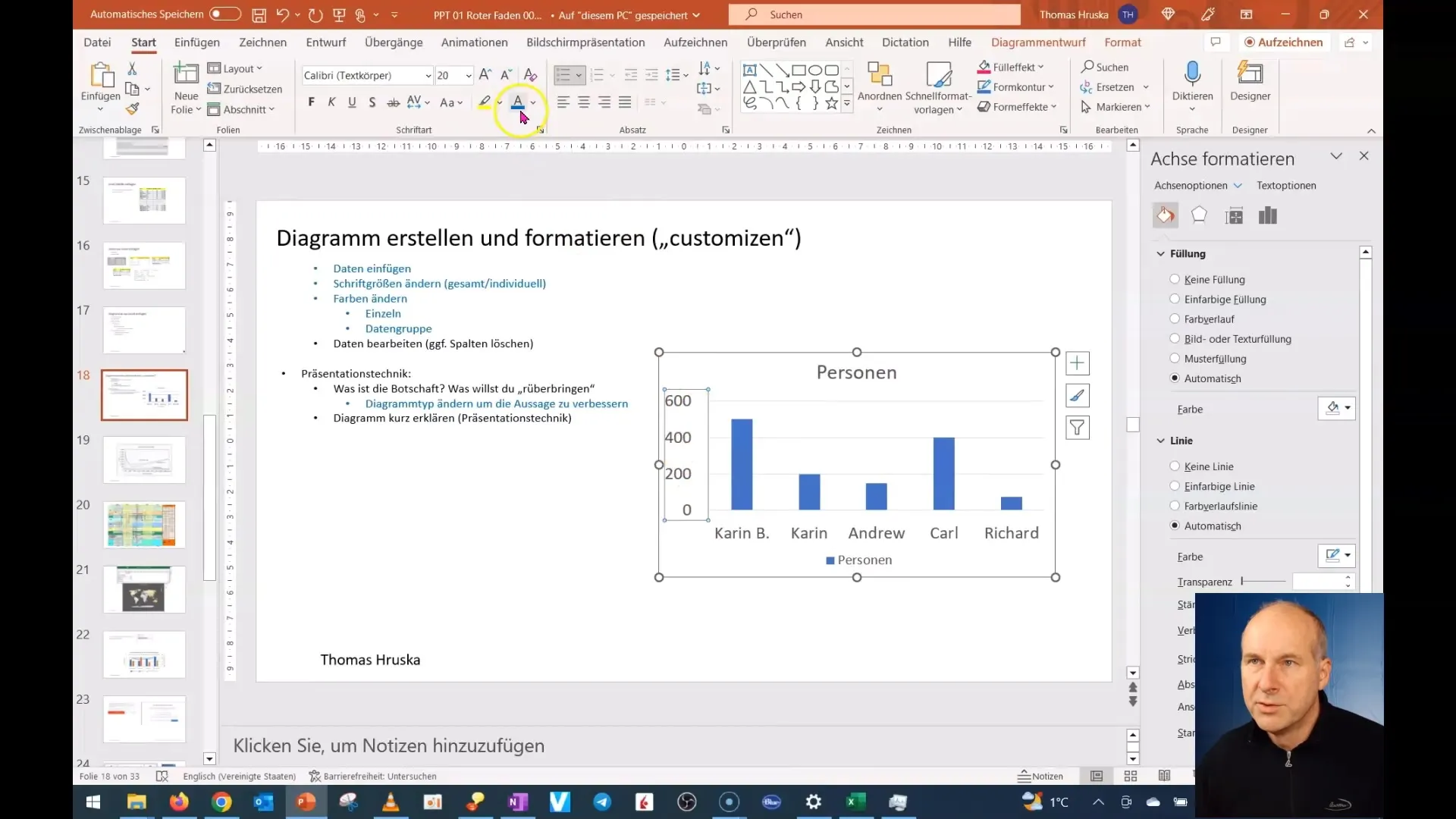
Urejanje izvornega vira podatkov
Če želite narediti spremembe na izvornem viru podatkov, lahko kliknete na diagram, nato na zavihek "Orodja za diagram" in nazadnje na "Uredi podatke". Na ta način boste imeli dostop do izvirnega vira podatkov, kjer lahko dodate dodatne informacije ali spremenite obstoječe vnose.
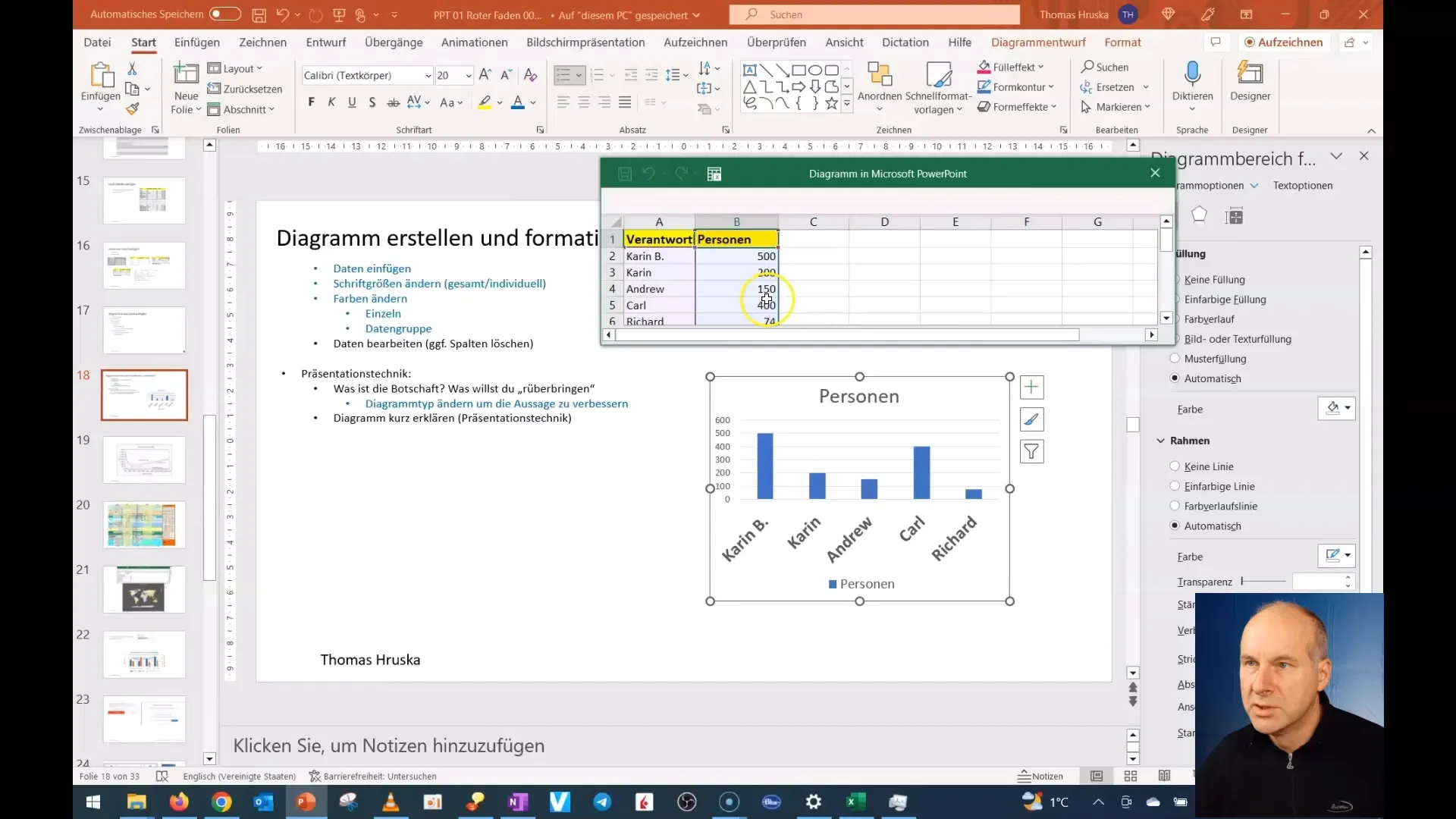
Postavitev diagrama
Naslednji korak je prilagajanje postavitve diagrama. Odstranite nepotrebne elemente, kot je naslov diagrama, če ga ne potrebujete. Legendo postavite na prostor, ki zavzame manj prostora, a je še vedno dobro vidna. To bo vašemu občinstvu pomagalo osredotočiti se na bistvene podatke.
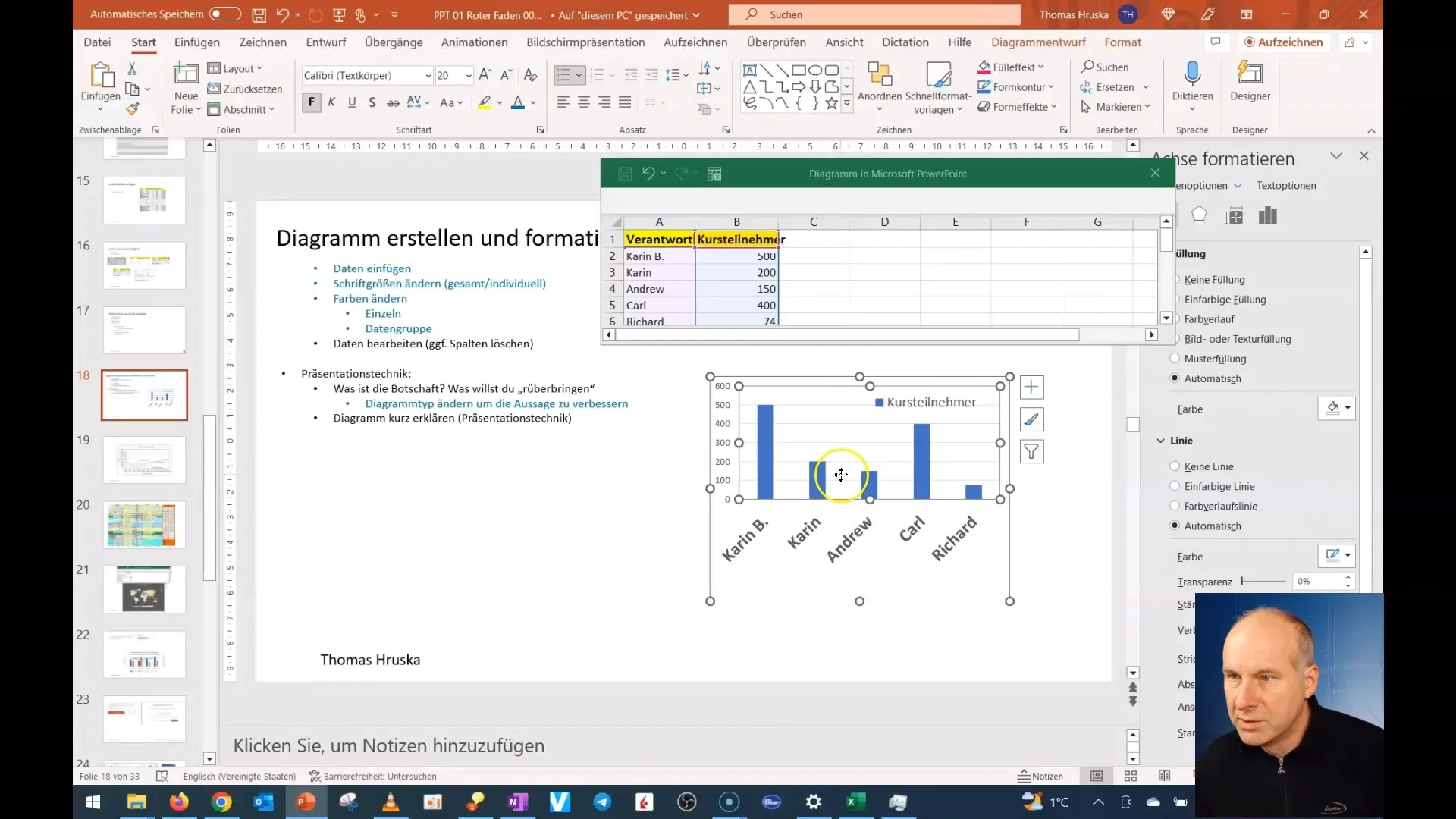
Spreminjanje barv
Še en pomemben element oblikovanja diagrama je prilagajanje barv. Če želite spremeniti barve stolpcev ali linij, preprosto kliknite ustrezne elemente v diagramu. Tam lahko izberete iz barvne palete ali izberete po meri narejene barve, ki bolje ustrezajo vaši predstavitvi.
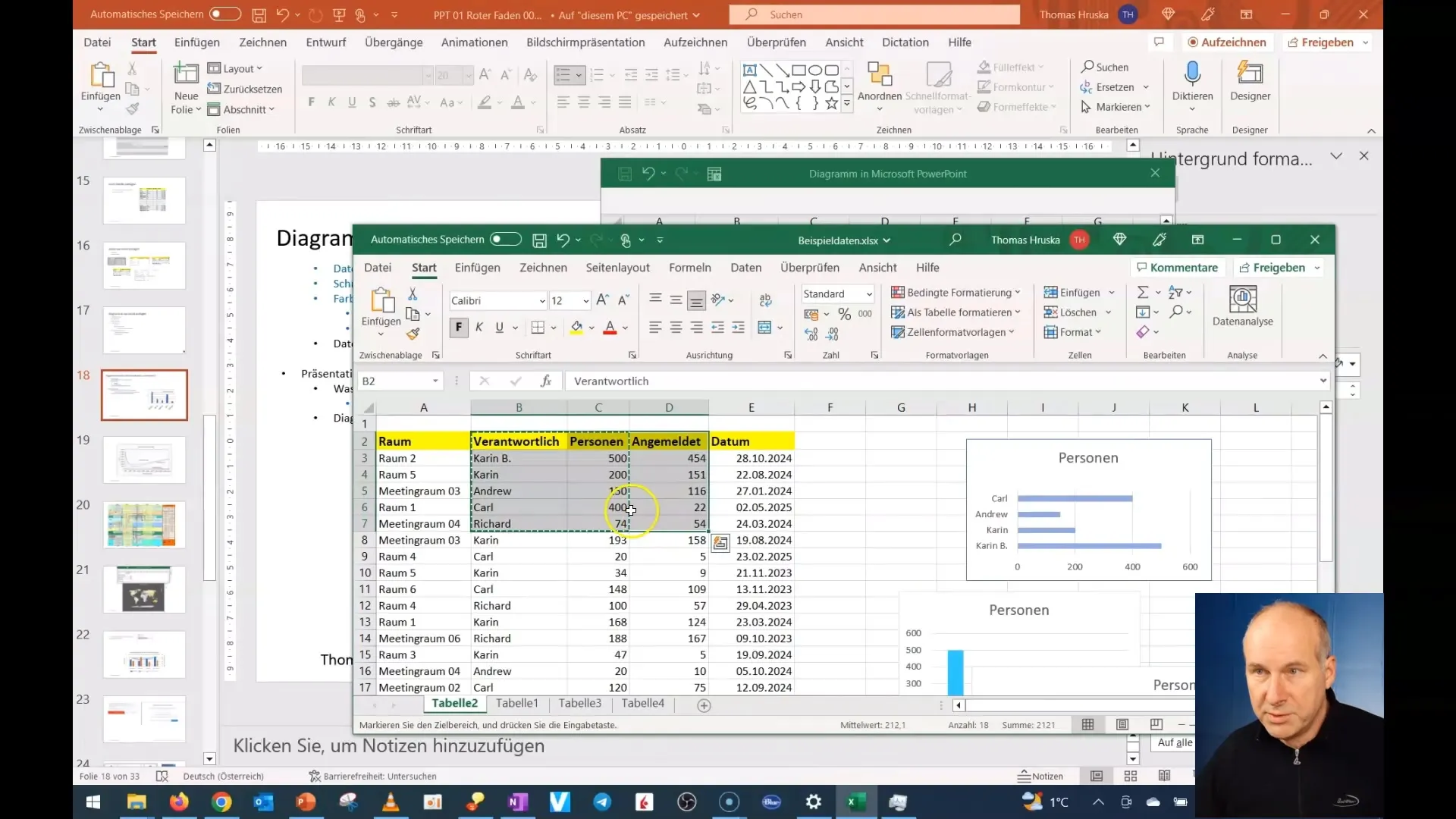
Preverjanje predogleda diagrama
Sedaj je pomembno, da pregledate svoj diagram in se prepričate, da so vsi spremembe videti dobro. Pazite, da je velikost pisave berljiva in barve prijetne. Preverite tudi splošno postavitev in se prepričajte, da so vse informacije jasne in razumljive.
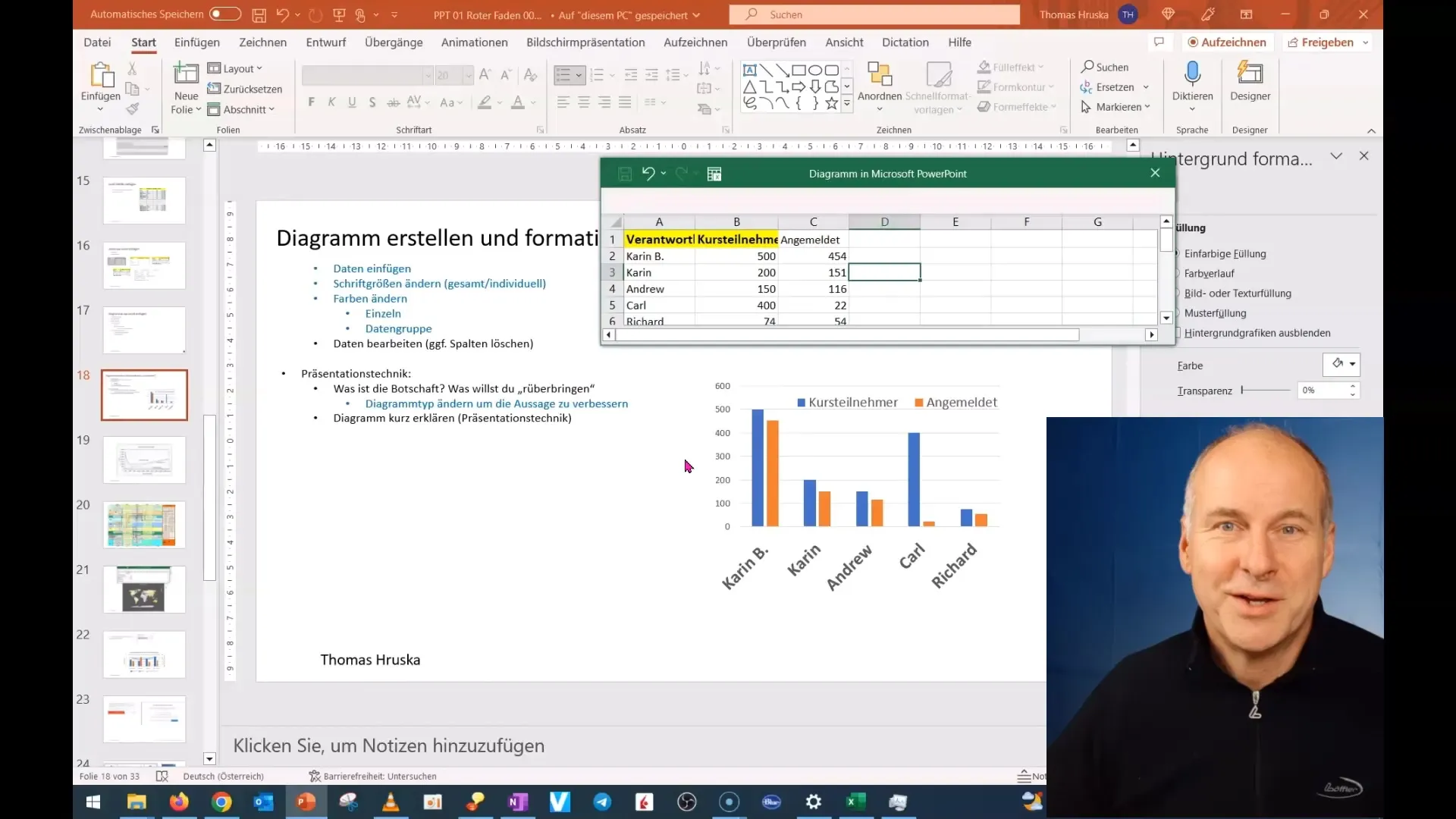
Povzetek
Na splošno ste se zdaj naučili, kako v programu PowerPoint ustvariti diagrame, dodati podatke ter prilagoditi videz in berljivost vaših diagramov. Te sposobnosti vam bodo pomagale izboljšati vaše predstavitve in privlačno prikazati vaše podatke.
Pogosto zastavljena vprašanja
Kako vstavim diagram v PowerPoint?Pojdite na "Vstavi", izberite "Diagram" in nato želeni tip.
Kako lahko vstavim podatke iz Excela v moj diagram?Kopirajte podatke iz Excela in jih vstavite v diagram v PowerPointu.
Ali lahko spremenim velikost pisave v diagramu?Da, lahko prilagodite velikost pisave za naslove, osi in legendo posamično.
Kako lahko spremenim barve v mojem diagramu?Kliknite na del diagrama, ki ga želite spremeniti, in izberite želeno barvno paleto.
Kako lahko uredim vir podatkov mojega diagrama?Izberite diagram in pojdite na "Orodja za diagram", nato na "Urejanje podatkov".


